فیلمبرداری از صفحه تبلت برای برخی از کارها مانند اشتراک گذاری محتوا انجام می شود. با فیلمبرداری از صفحه نمایش تبلت، می توانید هر آنچه را که بر روی نمایشگر تبلت شما در حال انجام است را ضبط کرده و آن را با دیگران به اشتراک بگذارید. در صورتی که شما هم قصد فیلمبرداری از نمایشگر تبلت خود را دارید اما روش آن را نمی دانید، در این مقاله با ما همراه باشید تا نحوه فیلم برداری از صفحه تبلت در مدل های اندرویدی و ویندوزی را به شما آموزش دهیم.

✔ واحد تعمیر تبلت زودکمک، با بهره گیری از کارشناسان مجرب تعمیرات تبلت با ارائه تمامی خدمات تخصصی تعمیر انواع تبلت در خدمت شماست.
نحوه فیلمبرداری از صفحه تبلت
در این بخش نحوه فیلمبرداری از صفحه تبلت های اندرویدی و ویندوزی را برای شما شرح می دهیم.
فیلمبرداری از صفحه تبلت اندرویدی
برای فیلمبرداری از صفحه تبلت های اندرویدی، به صورت زیر عمل کنید:
-
به تنظیمات تبلت اندرویدی خود رفته و وارد بخش ضبط صفحه نمایش (Screen Recorder) شوید و این قابلیت را فعال کنید.
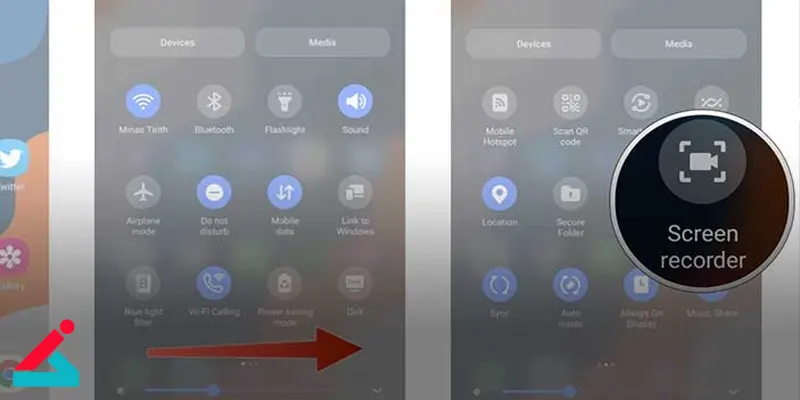
-
پس از فعالسازی قابلیت ضبط صفحه نمایش تبلت، تنظیمات مورد نظر خود را مانند کیفیت ویدئو و ضبط صدا را در این بخش، اعمال کنید.
-
اکنون گزینه ضبط (record) را برای ضبط صفحه تبلت بزنید.
-
همچنین می توانید از طریق پنل تنظیمات سریع و پیدا کردن یا اضافه کردن برنامه ضبط صفحه نمایش (screen recording)، به فیلمبرداری از صفحه تبلت خود بپردازید.
✔ تعویض گلس تبلت در برندها و مدل های مختلف، تنها در زودکمک.
فیلمبرداری از صفحه تبلت ویندوزی
برای فیلمبرداری از صفحه تبلت های ویندوزی، می توانید از برنامه های زیر استفاده کنید:
ضبط نمایشگر تبلت ویندوزی با قابلیت Screen Recording برنامه Game Bar
برای فیلم برداری از صفحه تبلت در ویندوز با استفاده از Screen Recording، دکمه های Win و G را فشار دهید تا برنامه اسکرین رکوردر یا همان Game Bar اجرا شود. گفتنی است که این برنامه از قابلیت های محدودی برخوردار است و خروجی آن تنها با فرمت mp4 است. همچنین، ضبط تصویر از تنها یک برنامه از دیگر محدودیت های این برنامه است.
ضبط صفحه نمایش تبلت ویندوزی با برنامه Free Cam
Free Cam برنامه ای بسیار ساده برای فیلم گرفتن از صفحه تبلت ویندوزی است که یک ادیتور صدا و تصویر رایگان را در اختیار شما قرار می دهد. رابط کاربری جذاب و بصری به شما این امکان را می دهد تا به راحتی تصاویری زیبا از صفحه دسکتاپ خود ضبط و تولید کنید. نکته جالب در رابطه با این نرم افزار این است که علی رغم رایگان بودن آن، با تبلیغات در محیط کاربری و یا ایجاد واترمارک در خروجی نهایی روبرو نخواهید شد.
به طور کلی از مزایای این نرم افزار می توان به نبود تبلیغات و واترمارک، ضبط تمامی صداها، حذف نویز پس زمینه، افکت های صوتی مختلف، قابلیت ویرایش ویدئو، رزولوشن بالا و خروجی WMV اشاره کرد. لازم به ذکر است که عدم پشتیبانی از وب کم و محدود شدن فرمت خروجی تنها به WMV از معایب اصلی این برنامه است.
استفاده از نرم افزار OBS Studio برای فیلمبرداری از صفحه تبلت ویندوزی
این برنامه، یک نرم افزار منبع باز قدرتمند برای ضبط ویدئو است. شما می توانید با این برنامه، فیلم هایی ساخته شده با استفاده از چندین منبع را ایجاد کنید. در این برنامه می توانید با استفاده از افکت های حرکتی جذاب، فیلم های ضبط شده جذاب تری تولید کنید. به طور کلی، برنامه OBS Studio، ویژگی ها و تنظیمات زیادی را در خود جای داده است.
از مهمترین مزایای این نرم افزار، می توان به تنظیم چندین صحنه و منبع متفاوت، میکسر صوتی همراه با فیلترهای صدا، گزینه های پیشرفته پیکربندی، نبود واترمارک در خروجی نهایی و نبود محدودیت در فیلمبرداری اشاره کرد. اما رابط کاربری پیچیده، در کنار بسته شدن ناگهانی برنامه به دفعات از ایراداتی است که درباره این نرم افزار گزارش شده است.
✔ روش های باز کردن قفل تبلت رو اینجا یاد بگیر.
فیلمبرداری از صفحه نمایش تبلت با برنامه Ezvid
وضوح تصویر خروجی در Ezvid با سرعت بالای این برنامه همراه شده است تا به طور خاص به شما کمک می کند در عرض چند دقیقه مستقیماً فیلم ها را برای بارگذاری در YouTube تولید و آماده کنید. به همین دلیل است که این برنامه در میان گیمرها که به بارگذاری مرتب و سریع کلیپ های ویدیویی علاقه دارند، شهرت دارد.
پشتیبانی از قابلیت Narration (راوی) کامپیوتری، تصویربرداری HD (720×1280)، کنترل سرعت فیلم خروجی، رابط کاربری آسان و مدرن از ویژگی های اصلی این نرم افزار است که با معایبی همچون نویز در صدا، عدم پشتیبانی از بازی در حالت تمام صفحه و اشکالات و بی ثباتی های جزئی همراه شده است.

 تعویض تاچ تبلت
تعویض تاچ تبلت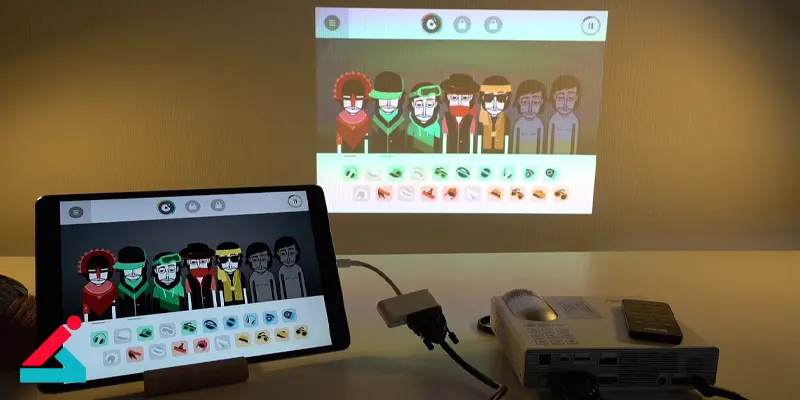 نحوه اتصال تبلت به ویدئو پروژکتور
نحوه اتصال تبلت به ویدئو پروژکتور کار نکردن تاچ تبلت؛ دلایل و راهکارها
کار نکردن تاچ تبلت؛ دلایل و راهکارها  پرش صفحه نمایش تبلت
پرش صفحه نمایش تبلت






